Wix 쇼핑몰: 고객에게 발송되는 이메일 관리하기
5 분
페이지 메뉴
- 고객에게 자동으로 발송될 이메일 설정하기
- 이메일 텍스트 사용자 지정하기
- 이메일 알림 예시 보기
- 이메일 문제 해결하기
알림 이메일을 발송해 고객과 명확하게 소통하세요. 고객이 구매 시 이메일을 발송하고 추후 배송 업체에서 제품을 배송했거나 다운로드 또는 방문 수령 준비가 되면 이메일을 발송할 수 있습니다.
고객에게 자동으로 발송될 이메일 설정하기
eCommerce 설정에서 주문이 접수되었음을 알리기 위해 고객에게 발송된 이메일을 확인할 수 있습니다. 또한, 주문 수령 또는 배송 시 이메일을 자동으로 발송할지 여부를 설정할 수 있습니다.
이메일 알림 동작을 설정하려면:
- 사이트 대시보드의 체크아웃 설정으로 이동합니다.
- 이메일 편집을 클릭합니다.
- (선택사항) 미리보기를 클릭해 이메일을 미리 확인합니다.
- 주문 확인: 고객이 주문 시 이메일을 발송하려면, 체크 상자를 선택합니다.
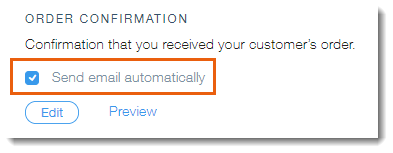
- 배송 확인 이메일: 쇼핑몰이 직배송과 같이 주문을 처리하는 타사와 통합되어 있는 경우, 체크 상자를 선택해 타사에서 주문에 대한 추적 번호를 추가할 때 고객이 이메일을 수신하도록 합니다.
참고: Wix의 이메일 주소를 비활성화한 경우에도, 타사에서 고객에게 이메일을 발송할 수 있습니다.
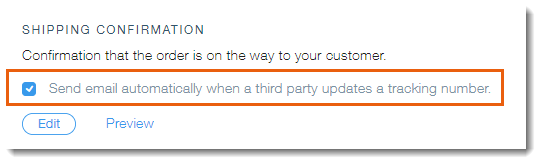
도움말:
다운로드 링크 재발송 및 수령 가능 이메일은 자동으로 발송되지 않는만큼, 자동 발송을 비활성화할 수 없습니다.
이메일 텍스트 사용자 지정하기
비즈니스에 적합한 방식으로 작성된 고유 메시지를 포함하도록 다음 이메일의 텍스트를 사용자 지정할 수 있습니다.
- 주문 확인
- 배송 확인 이메일
- 다운로드 링크 재발송
- 배송 확인 이메일
이메일 텍스트를 사용자 지정하려면:
- 사이트 대시보드의 체크아웃 설정으로 이동합니다.
- 이메일 편집을 클릭합니다.
- 해당 이메일 유형 아래에서 편집을 클릭합니다.
- 필요에 따라 이메일을 조정합니다.
- 텍스트 편집: 이메일 제목, 부제 및 바닥글 텍스트를 편집합니다.
- 이메일 주소 표시: 체크 상자를 선택해 고객이 연락할 수 있는 이메일 주소를 표시합니다.이메일 주소를 입력합니다.
- 전화번호 표시: 체크 상자를 선택해 고객이 전화를 걸 수 있는 전화번호를 표시한 후,전화번호를 입력합니다.
- 준비가 되면 저장 및 미리보기를 클릭합니다.
참고:
배송 확인 및 주문 확인 이메일을 편집 시에는 변형이 있음을 염두에 두세요. 예를 들어, 이러한 이메일은 주문 유형, 배송 방법, 결제 방법 등에 따라 다를 수 있습니다.
변경 사항이 마음에 들지 않는다면,
되돌아가 왼쪽 하단에서 설정 초기화를 클릭해 기본 텍스트로 다시 전환합니다.
이메일 알림 예시 보기
이러한 유형의 이메일은 고객이 일반 제품을 구매했는지 디지털 제품을 구했는지 여부, 배송 옵션을 선택했는지 방문 수령 옵션을 선택했는지 여부 등에 따라 조금씩 다릅니다.
아래의 샘플 이메일을 클릭해 확인하세요.
일반 제품 구매 후 발송되는 이메일
유료 디지털 제품 구매 후 발송되는 이메일
디지털 링크 재발송시 발송되는 이메일
제품 수령 준비가 완료되었을 시 발송되는 이메일
단일 제품 주문이 이행되었을 시 발송되는 배송 확인 이메일
추적 번호가 여러 개인 주문이 이행되거나 부분적으로 이행되었을 시 발송되는 배송 확인 이메일
이메일 문제 해결하기
고객이 확인 이메일을 수신하지 못한다면, 다음 단계를 따르세요.
1 단계 | 자동 확인 이메일 발송이 활성화되었는지 확인하기
2 단계 | 테스트 구매를 통해 확인 이메일이 발송되고 있는지 확인하기
3 단계 | 고객 메일함 문제 확인하기
4 단계 | 타사의 배송 확인 이메일 활성화 여부 확인하기
문제가 지속된다면:
도움을 요청해야 하는 경우 어떤 정보를 포함해야 하나요?











